Diktieren von Text auf dem iPhone
Mit der Diktierfunktion auf dem iPhone kannst du überall, wo du Text schreiben kannst, den Text auch diktieren. Außerdem kannst du beides kombinieren, da die Tastatur bei einem Diktat nicht ausgeblendet wird. Du kannst also leicht zwischen der Texteingabe per Stimme und manueller Texteingabe wechseln.
Diktieranfragen in vielen Sprachen auf dem Gerät verarbeitet werden, ohne dass eine Internetverbindung erforderlich ist. Wenn in einem Textfeld diktierst, wird der diktierte Text möglicherweise an den Anbieter des Suchdienstes gesendet, um Suchanfrage in der Reihenfolge zu verarbeiten.
Hinweis: Die Diktierfunktion ist möglicherweise nicht in allen Sprachen oder in allen Ländern oder Regionen verfügbar und die Funktionen können variieren.
Bei der Verwendung der Diktierfunktion können Mobilfunkgebühren anfallen. Weitere Informationen findest du unter Anzeigen oder Ändern der Einstellungen für die Mobilfunknutzung.
Diktierfunktion aktivieren
Wähle „Einstellungen“
 > „Allgemein“ > „Tastatur“.
> „Allgemein“ > „Tastatur“.Aktiviere die Option „Diktierfunktion aktivieren“. Wenn eine Aufforderung erscheint, tippe auf „Diktierfunktion aktivieren“.
Tippe unter „Diktieren“ auf „Über Diktierfunktion & Datenschutz“ oder besuche die Website „Datenschutz“, wenn du mehr darüber erfahren möchtest, wie Apple deine Daten schützt und dich entscheiden lässt, was du teilst.
Diktieren von Text
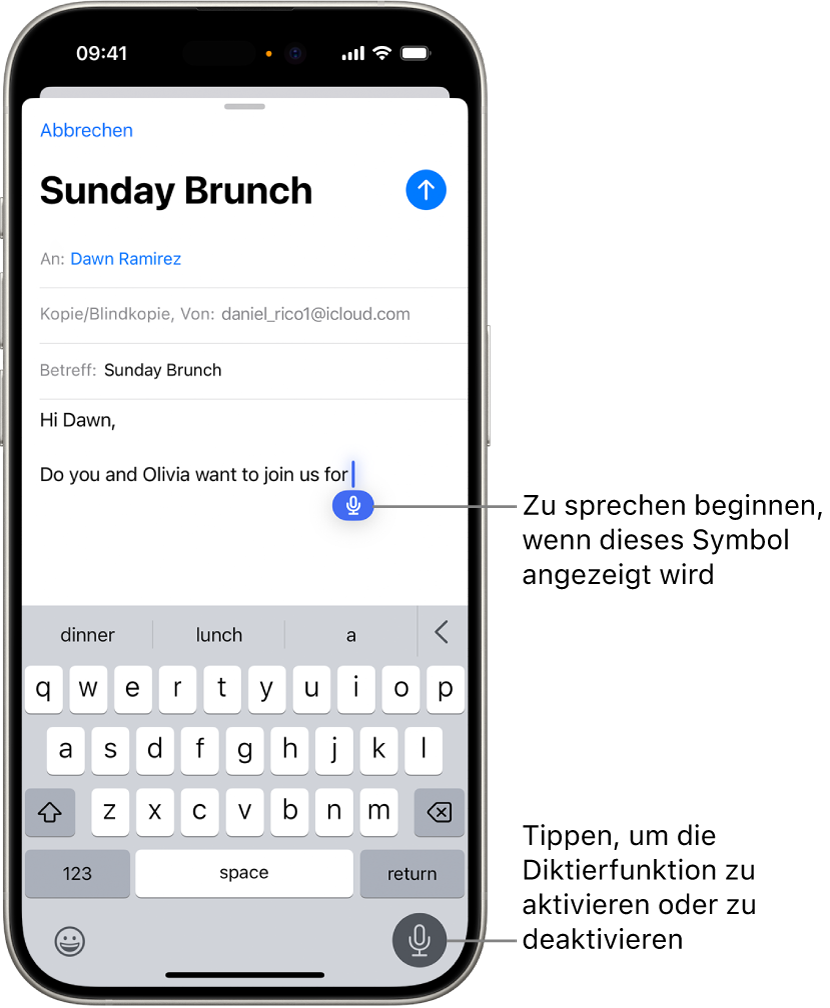
Positioniere durch Tippen in das Textfeld die Einfügemarke an der Stelle, an der du mit dem Diktieren von Text beginnen möchtest.
Tippe auf
 auf der Bildschirmtastatur (oder in einem beliebigen Textfeld, in der sie angezeigt wird).
auf der Bildschirmtastatur (oder in einem beliebigen Textfeld, in der sie angezeigt wird).Beginne mit dem Diktieren deines Texts, wenn
 neben der Einfügemarke im Textfeld angezeigt wird.
neben der Einfügemarke im Textfeld angezeigt wird.Führe einen der folgenden Schritte aus, um ein Emoji oder ein Satzzeichen einzugeben oder einfache Formatierungsaufgaben durchzuführen:
Emoji hinzufügen: Sage den Namen eines Emoji, etwa „Herz-Emoji“ oder „Lächelndes Gesicht-Emoji“.
Satzzeichen hinzufügen: Sage den Namen eines Satzzeichens, etwa „Ausrufezeichen“.
Hinweis: In unterstützten Sprachen setzt die Diktierfunktion automatisch Kommas, Punkte und Fragezeichen ein, während du diktierst. Zum Deaktivieren der automatischen Zeichensetzung wähle „Einstellungen“
 > „Allgemein“ > „Tastatur“ und deaktiviere die Option „Automatische Interpunktion“.
> „Allgemein“ > „Tastatur“ und deaktiviere die Option „Automatische Interpunktion“.Formatierung ändern: Sage einen Formatierungsbefehl wie „Neue Zeile“ oder „Neuer Absatz“.
Textänderung vornehmen: Sage einen Befehl wie „Wähle …“ oder „Lösche …“, um Änderungen am Text vorzunehmen.
Befehl widerrufen oder wiederholen: Sage „Widerrufen“ oder „Wiederholen“, wenn du deine Meinung änderst oder ein Befehl wiederholt werden soll.
Wenn du fertig bist, tippe auf
 oder sage „Diktat stoppen”. Die Diktierfunktion wird automatisch gestoppt, wenn du 30 Sekunden lang nicht sprichst.
oder sage „Diktat stoppen”. Die Diktierfunktion wird automatisch gestoppt, wenn du 30 Sekunden lang nicht sprichst.
Eine vollständige Liste der Befehle, die du beim Diktieren verwenden kannst, findest du unter Befehle für das Diktieren von Text.
Wenn du eine Tastatur für eine andere Sprache verwendest, kannst du die Diktierfunktion auch in dieser Sprache verwenden. Weitere Informationen findest du unter Hinzufügen oder Ändern von Tastaturen.
Diktierfunktion deaktivieren
Wähle „Einstellungen“
 > „Allgemein“ > „Tastatur“.
> „Allgemein“ > „Tastatur“.Deaktiviere die Option „Diktierfunktion aktivieren“.